Напечатанные фотографии липкие на ощупь, Неправильное положение, размер или поля отпечатка – Инструкция по эксплуатации Epson L1455
Страница 206
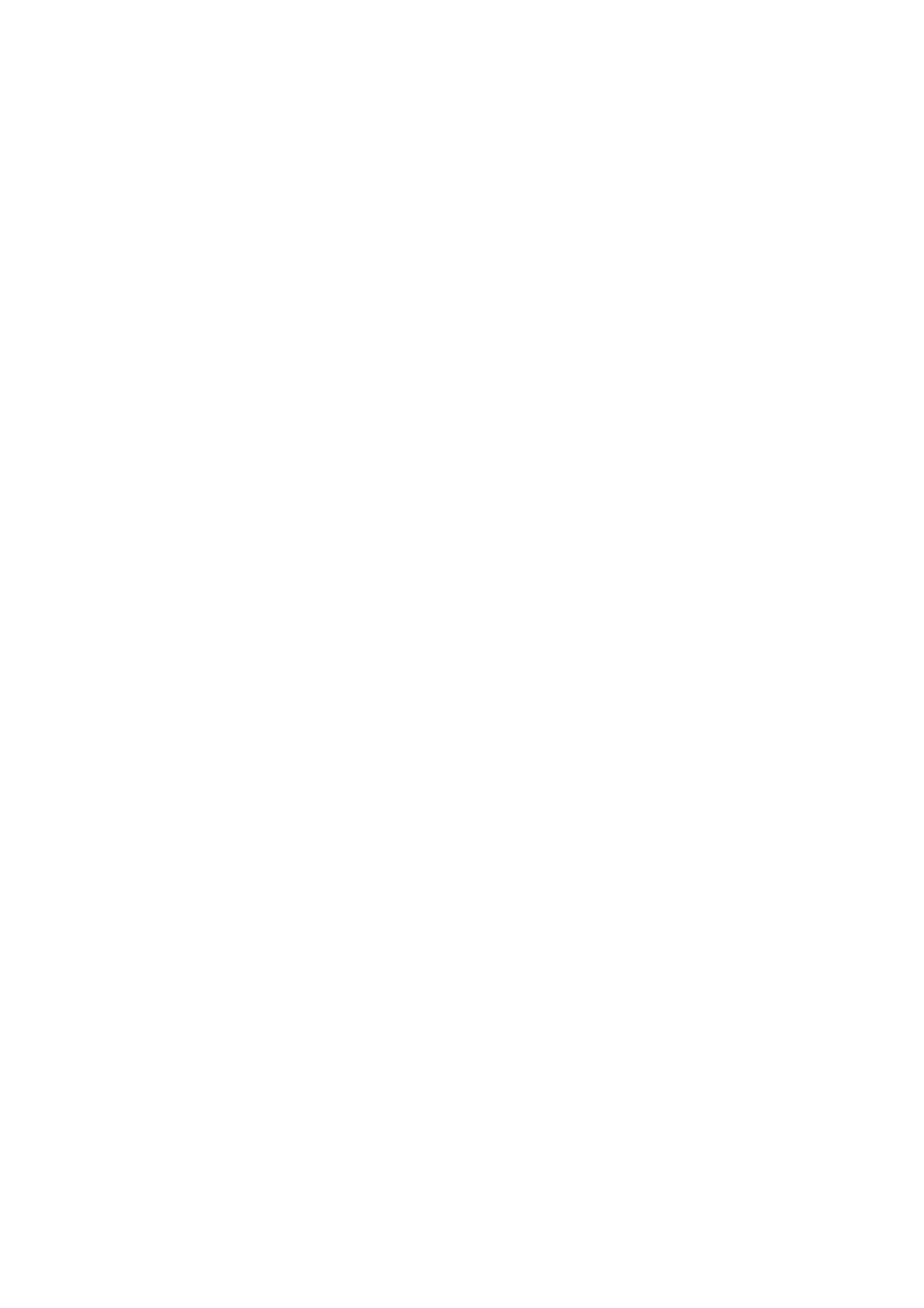
&
«Доступные форматы бумаги и емкость загрузки» на стр. 45
&
«Список типов бумаги» на стр. 46
&
«Меры предосторожности при обращении с бумагой» на стр. 44
&
«Коды бутылок с чернилами» на стр. 140
Напечатанные фотографии липкие на ощупь
Возможно, вы выполнили печать на обратной стороне фотобумаги. Убедитесь, что печать ведется на
предназначенной для печати стороне.
После печати на тыльной стороне фотобумаги следует очистить бумагопроводящий тракт.
Соответствующая информация
&
«Очистка бумагопроводящего тракта от чернильных пятен» на стр. 152
Изображения или фотографии печатаются с искаженными
цветами
При выполнении печати из панели управления или из драйвера принтера Windows по умолчанию
применяется функция автоматической коррекции фотографий Epson в зависимости от типа бумаги.
Попробуйте изменить параметр настройки.
❏ Панель управления
Измените настройку Определение сюжета с Автоматически на другое значение. Если изменение
настройки не помогло, выберите любой другой параметр, кроме Вкл., в качестве значения Исправить
фотографию
.
❏ Драйвер принтера для ОС Windows
На вкладке Дополнительные настройки выберите Настройка в меню Цветокоррекция, а затем
нажмите на кнопку Расширенные. Измените настройку Коррекция сцены с Автокоррекция на другое
значение. Если изменение параметра настройки не помогло, воспользуйтесь другим способом
коррекции цвета, кроме PhotoEnhance в меню Управление цветом.
Соответствующая информация
&
«Параметры меню для Запом. устр.» на стр. 65
&
«Настройка цвета печати» на стр. 83
Неправильное положение, размер или поля отпечатка
❏ Загрузите бумагу в правильной ориентации и придвиньте направляющие к краям листа.
❏ При размещении оригиналов на стекло сканера необходимо совместить угол оригинала с символом угла
на раме стекло сканера. Если края копии обрезаны, слегка отодвиньте оригинал от угла.
❏ При размещении оригиналов на стекло сканера очистите стекло сканера и крышку сканера. Если на
стекле присутствуют пыль или пятна, они могут попадать на область копирования, что приводит к
неправильному положению при копировании или уменьшению изображения.
❏ Выберите нужный Размер докум. в настройках копирования. Если принтер установлен под прямыми
солнечными лучами или возле источника освещения, стекло сканера может распознавать документ
некорректно.
Руководство пользователя
Устранение неполадок
206